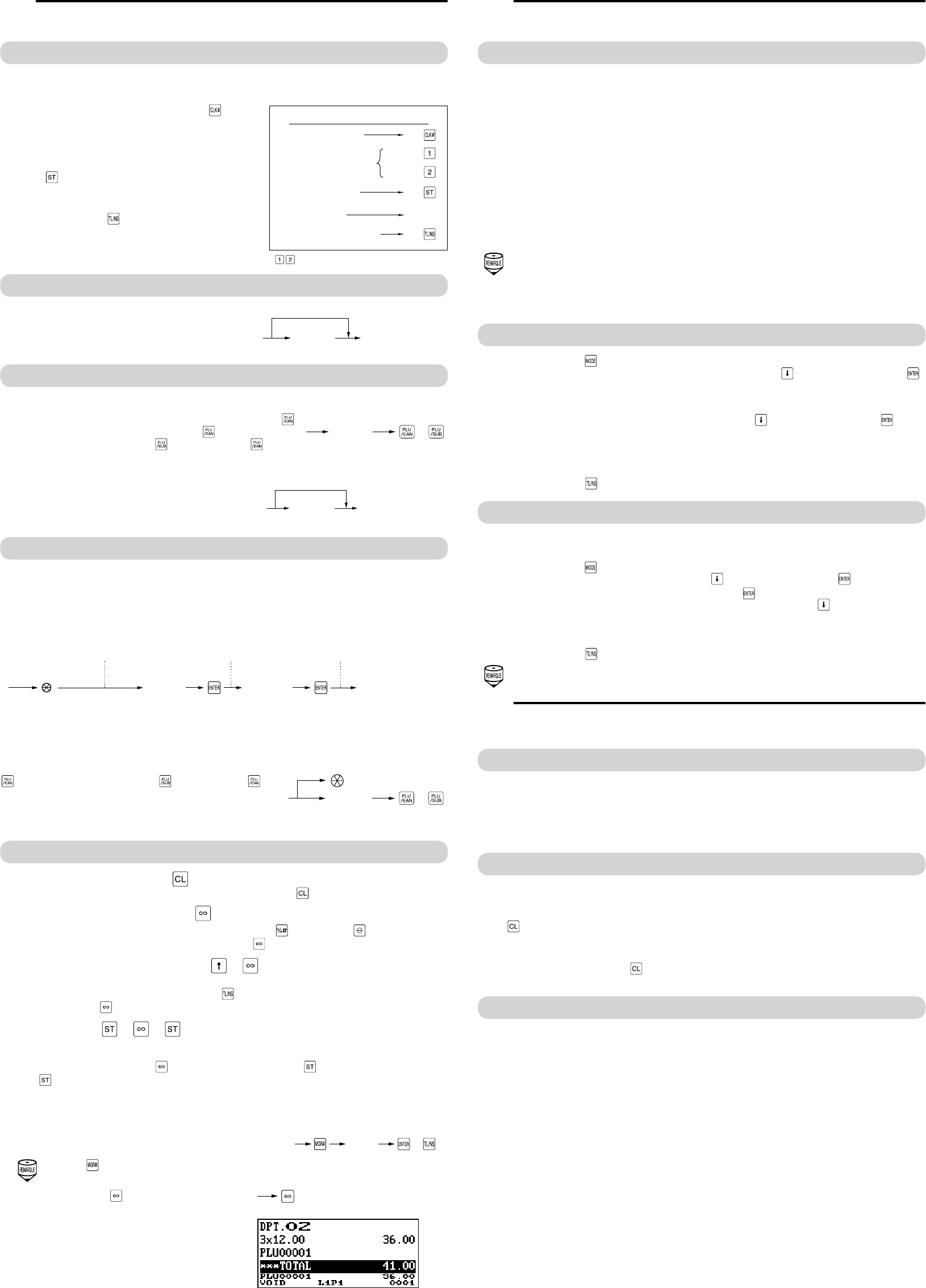4
Saisies
Saisie des ventes de base
Ci-dessous, un exemple de saisies de ventes de base lors de la vente d’articles payés en espèces. Pour plus
de détails, se reporter au « MANUEL
1.
Saisir le code vendeur et appuyer sur la touche .
2.
Saisir le prix unitaire et appuyer sur la touche de rayon
appropriée.
3.
Répéter l’étape 2 pour tous les articles du rayon.
4.
Lorsque la saisie des articles est terminée, appuyer sur la
touche
. Le montant total à payer s’affi che.
5.
Recevoir le montant du client, et saisir le montant au moyen
des touches numériques.
6.
Appuyer sur la touche . La monnaie à rendre s’affi che
le tiroir s’ouvre.
7.
Refermer le tiroir
Saisies de rayon
Saisissez un prix unitaire et appuyez sur la touche d’un
rayon.
Si vous utilisez un prix unitaire programmé, n’appuyez que
sur la touche du rayon.
Touche du rayonPrix unitaire
(8 chiffres max.)
Lorsqu’on utilise un prix unitaire programmé
Saisie de PLU (Price Look Up = Consultation du prix)
■
Saisie de code PLU (5 chiffres maximum)
Saisir un cod .
Par exemple, saisir « 71 » et appuyer sur la touche pour « PLU 00071 ».
Pour ER-A421, appuyer sur la touche au lieu de la touche .
Code PLU ou
■
Saisie de PLU direct (ER-A421 uniquement)
Saisir un prix unitaire et appuyer sur une touche de PLU
direct.
Si un prix unitaire programmé est utilisé, n’appuyer que sur
une touche de PLU direct.
Touche du PLU direct
(8 chiffres max.)
Lorsqu’on utilise un prix unitaire programmé
Saisie de EAN
■
Créer des codes EAN8/13 en mode REG
C’est le moyen le plus facile d’enregistrer et de stocker les codes EAN avant d’ouvrir votre magasin ou de
travailler pour la première fois avec la caisse enregistreuse.
Après la lecture d’un code EAN, il peut être demandé de saisir un prix unitaire au moyen de l’affi chage
« UNDEFINED CODE » et du bip sonore. Indiquer le prix unitaire, le code de rayon et le type de suppression.
Prix unitaire
Code du rayon
Affichage « UNDEFINED CODE »
et bips sonores
La fenêtre de l’entrée du
code de rayon est affichée.
La fenêtre de sélection de la
méthode d’annulation est affichée.
*Sélection de la
méthode d’annulation
Lecture d’un code
EAN non défini
* Sélectionner « 2 NO DELETE » pour stocker l’article en continu.
Lors de la prochaine entrée de ce code EAN dans le scanneur
automatiquement, sans les étapes précédentes.
■
Saisie de code EAN (8 ou 13 chiffres)
Saisir le code EAN à l’aide des touches numériques et appuyer sur la touche
. Pour ER-A421, appuyer sur la touche au lieu de la touche .
■
Balayage de code EAN (8 ou 13 chiffres)
Lire le code EAN sur l’article à l’aide du scanneur
Lecture d’un code EAN
Code EAN
ou
Correction
■
Correction du numéro saisi ( )
Si un numéro incorrect a été saisi, le supprimer en appuyant sur la touche immédiatement après l’avoir saisi.
■
Correction de la dernière saisie ( )
En cas d’erreur lors des saisies de rayon, de PLU, de pourcentage ( ) et de remise ( ), il est possible de
corriger cette saisie en appuyant immédiatement sur la touche .
■
Correction de saisies précédentes (
➔
)
Il est possible de corriger toute saisie incorrecte effectuée lors d’une transaction si elle est trouvée avant la
fi nalisation de la transaction en appuyant sur la touche
. Déplacer le curseur sur l’article devant être annulé
et appuyer sur la touche
.
■
Sous-total nul (
➔
➔
)
Il est possible d’annuler une transaction complète. Quand le sous-total est effectué, la transaction est terminée
et l’enregistreuse émet un ticket de caisse.
Appuyer immédiatement sur la touche
après avoir appuyé sur la touche . Puis appuyer de nouveau sur
la touche
.
■
Rectifi
Lorsqu’il est nécessaire d’annuler des saisies incorrectes que l’on trouve après la fi
pouvant pas être corrigées par annulation directe, indirecte ou subtotale, les mesures suivantes devraient être prises.
1.
Passer au mode manager en suivant les étapes à droite.
La touche n’est pas présente sur le clavier standard pour ER-A421.
Pour utiliser le mode VOID, consultez votre revendeur SHARP autorisé.
Code du
directeur
ou
Code
secret
2.
Appuyez sur la touche
pour placer votre enregistreuse
sur le mode de VOID.
3.
Répétez les entrées qui sont enregistrées sur le reçu
incorrect.
5
Présentation
•
dernière réinitialisation. Cette lecture peut être effectuer un nombre infi ni de fois. Elle n’a aucun impact sur la
mémoire de l’enregistreuse.
•
à zéro imprime toutes les informations des ventes et efface complètement la mémoire à l’exception de GT1 à
GT3, du compte réinitialisé et du numéro progressif.
•
en modalité X1/Z1.
•
d’établir ces rapports en modalité X2/Z2.
•
•
de rayon, les rapports PLU/EAN et les rapports de vendeur
reporter au « MANUEL
•
C
.
•
l’ignorerfi er la programmation. Pour plus de détails, se reporter au « MANUEL
DÉT
•
•
l’intermittence, l’impression reprend.
Comment faire un rapport
1.
Appuyer sur la touche .
2.
Sélectionner le mode approprié parmi les suivants à l’aide de la touche , puis appuyer sur la touche .
1 OPXZ MODE
3 X1/Z1 MODE
4 X2/Z2 MODE
3.
Sélectionner l’opération parmi les suivantes à l’aide de la touche , puis appuyer sur la touche pour
affi cher la liste des articles.
1 READING
2 RESETTING
4.
Sélectionner le titre du rapport approprié.
5.
Appuyer sur la touche .
Rapport immédiat
Il est possible d’effectuer des rapports fl ash fi chage uniquement) en mode X1 pour les ventes de rayon, les
liquidités en caisse (CID = cash in drawer) et le total des ventes au moment où le rapport est créé.
1.
Appuyer sur la touche .
2.
Sélectionnez « 3 X1/Z1 MODE » à l’aide de la touche , puis appuyez sur la touche .
3.
Sélectionner « 3 FLASH MODE », puis appuyer sur la touche .
4.
Sélectionner le titre du rapport approprié parmi les suivants à l’aide de la touche .
1 DEPT V
2 CID Liquidités en caisse
3 SALES T T
5.
Appuyer sur la touche .
Lors de la sélection de « 1 DEPT
rayons.
Remplacement des rouleaux de papier
La caisse enregistreuse peut imprimer des tickets de caisse et des journaux. Pour l’imprimante, il faut installer
les rouleaux de papier (pour les tickets de caisse et les journaux) fournis avec l’enregistreuse.
•
dysfonctionnement pourrait se produire.
•
(Comment installer le rouleau de papier)
Vers
l’imprimante
Incorrect
Vers
l’imprimante
Correct
■
Caractéristiques du papier
S’assurer d’utiliser les rouleaux de papier spécifi
Lfi
ainsi un dysfonctionnement de l’enregistreuse.
Spécifi cations du papier
Largeur du papier: 57,5 ± 0,5 mm
Diamètre externe maximum: 80 mm
Qualité: Qualité élevée (0,06 à 0,08 mm d’épaisseur)
T 18 mm
■
Retrait des rouleaux de papier
Lorsqu’une teinte rouge apparaît sur le rouleau de papier
existant par un neuf. Si vous n’envisagez pas d’utiliser votre enregistreuse pendant une longue période, retirez
le rouleau de papier et rangez-le à un endroit approprié.
Bras du rouleau
de papier
Levier d’extraction de
la tête d’impression
1.
Retirez le capot de l’imprimante.
<Côté tickets de caisse>
2.
Soulever le levier d’extraction du rouleau d’impression pour déverrouiller
le bras du rouleau d’impression. Le bras se relève légèrement.
3.
Retirer le rouleau de papier du le support du rouleau côté tickets de caisse.
Coupe
Bobine
réceptrice
<Côté journaux>
4.
Appuyer sur la touche pour faire avancer le papier journal jusqu’à la
sortie de sa partie imprimée.
5.
Couper le papier et retirer la bobine réceptrice de son support.
Bras du rouleau
de papier
6.
Soulever le bras du rouleau d’impression côté journaux.
7.
Retirer le rouleau de papier du support du rouleau côté journaux.
8.
Retirer la plaque de maintien du papier de la bobine réceptrice, puis
retirer le rouleau de journal imprimé de la bobine.
■
Installation des rouleaux de papier
<Côté tickets de caisse>
1.
Retirer le capot de l’imprimante et ouvrir le bras du rouleau d’impression côté
tickets de caisse en suivant les étapes dans « Retrait des rouleaux de papier ».
2.
Positionner le rouleau de papier dans le support du rouleau côté tickets
de caisse comme illustré ci-dessous.
Vers
l’imprimante
Vers
l’imprimante
3.
Introduire l’extrémité du papier le long des guides de positionnement du
papier
4.
T
rouleau d’impression côté tickets de caisse, et appuyer sur la marque
sur le bras jusqu’à entendre un clic de verrouillage du bras.
Si le bras du rouleau d’impression n’est pas bien verrouillé, l’impression
ne se produit pas correctement. Si ce problème se produit, ouvrez le bras,
puis refermez-le conformément à la procédure décrite ci-dessus.
5.
Attendre que le papier en excès soit automatiquement coupé, et le retirer
Ne pas retirer le papier en excès tant que le coupe-ticket de caisse n’est
pas arrêté complètement. T
du coupe-ticket de caisse peut entraîner un bourrage du papier
<Côté journaux>
6.
Soulever le bras du rouleau d’impression côté journaux.
7.
Positionner le rouleau de papier dans le support du rouleau côté
journaux comme illustré ci-dessous.
Vers
l’imprimante
Vers
l’imprimante
Guides de positionnement du papier
8.
T
rouleau d’impression côté journaux, et appuyer sur le bras jusqu’à
entendre un clic de verrouillage du bras.
Bobine
Plaque de maintien
du papier
9.
sur la touche d’alimentation en papier journal pour fournir plus de
papier
bobine.
Spécifi cations
Modèle:
ER-A41
Dimensions:
360(L)×425(P)×365(H)* mm
*
abaissé, la hauteur est de 330 mm.
Poids :
12,0 kg environ
Source d’alimentation :
Tfi cielles
Consommation d’énergie :
V 7,1W (220 à 230V
7,3W (230 à 240V
Exploitation: 31,6W (220 à 230V
28,1W (230 à 240V
T
0 à 40 ºC
Affi cheur:
Écran opérateur: Écran LCD avec mécanisme
d’inclinaison
192(L) × 80(H) points
Écran client: Écran LCD de 2 lignes
Imprimante:
T
Imprimante thermique à deux stations
Vitesse d’impression :
15 lignes par seconde environ
Capacité d’impression :
30 chiffres par papier ticket de caisse/journal
Autres fonctions :
•
•
journal
•
pour les tickets de caisse et les journaux
Logo:
Impression du logo graphique :
Dimensions:
La zone noire doit être moins de 35%
de l’ensemble des zones.
Impression du message de logo:
Message de logo pour le ticket de
caisse
(30 caractères x 6 lignes maximum)
Rouleau de papier:
Largeur: 57,5±0,5 mm
Diam. max. : 80 mm
Qualité: Qualité élevée (0,06 à 0,08 mm d’épaisseur)
Tiroir de caisse :
5 compartiments pour les billets et 8 pour les valeurs des
pièces
Accessoires:
Manuel Utilisateur de Base: 1 copie
Rouleau de papier: 2 rouleaux
Bobine réceptrice : 1
Plaque de maintien du papier : 1
Clé de verrouillage du tiroir : 2
Feuille de touches normales : 1 (pour ER-A421
uniquement)
Feuille de touches de programmation : 1 (pour ER-A421
uniquement)
Équerre angulaire de fi xation : 1
Lfi cheur ne s’allume pas.
•
• La fi che du câble d’alimentation est-elle débranchée ou
mal branchée à la prise électrique ?
•
L
L’fi cheur est éclairé, mais la machine refuse les saisies.
• Un code de caissier est-il affecté à l’enregistreuse ?
•
•
Aucun ticket de caisse n’est émis.
•
correctement installé ?
•
•
La ffi gur
•
Le papier journal n’est pas enroulé.
•
le support ?
•
L
• Sont la têtrouleau d’impre
•
A
Si l’un des problèmes suivants se produit, lire ci-dessous avant d’appeler le service de maintenance.
4000
Entrées d’articles
Attribution à un vendeur
Affichage du sous-total
Somme présentée
Finalisation de la transaction
Exemple d’utilisation des touches
* : indiquent les touches de rayon.
1
1500
*
2300
*
SHARP ELECTRONICS (Europe) Ltd.
4 Furzeground Way, Stockley Park Uxbridge,
UB11 1 EZ, United Kingdom
6
Maintenance
En cas de coupure de courant
Lors d’une panne électrique, l’enregistreuse conserve le contenu de sa mémoire et toutes les informations sur
les saisies de vente.
•
revient à l’état normal de fonctionnement après la récupération de puissance.
•
d’impression correcte après la récupération de puissance.
En cas d’erreur de l’imprimante
Si l’imprimante manque de papierfi che à l’écran.
Les saisies par touches ne seront pas acceptées. En vous référant à la section « Remplacement des rouleaux
de papier » de ce chapitre, installez un rouleau de papier neuf dans la position appropriée, puis appuyez sur la
touche . L
Si le bras du rouleau d’impression se relève, l’imprimante cale et le message « HEAD UP » s’affi che à l’écran.
Les saisies par touches ne seront pas acceptées.
verrouillé, puis appuyez sur la touche . L
reprend l’impression.
Précautions pour la mani
■
Précautions pour la manipulation de l’imprimante
•
Endroits poussiéreux et humides
Lumière directe du soleil
Poudre de fer (un aimant permanent et un électroaimant sont utilisés dans cette machine.)
•
puis retirer le papier
•
■
Précautions pour la manipulation du papier d’enregistrement (papier thermosensible)
• fi é par SHARP
•
•
•
•
Exposition à une humidité et une température élevées
Exposition à la lumière directe du soleil
Contact avec de la colle, un diluant ou une copie héliographique à peine imprimée.
Chaleur provoquée par le frottement des rayures ou d’autres moyens similaires.
Contact avec une gomme à effacer en caoutchouc ou du ruban adhésif.
•
permanente, copier le texte imprimé à l’aide d’une photocopieuse.
10.
en papier journal pour tendre proprement le papier
1
Reposez le capot de l’imprimante.
12.
Appuyez sur la touche pour vous assurer que le papier propre sort
du couvercle de l’imprimante.
Si l’extrémité du papier ne sort pas, ouvrir le capot de l’imprimante, faire
passer l’extrémité du papier entre le massicot du papier et le guide du
papier du capot de l’imprimante, et repositionner le capot de l’imprimante.
■
Dégagement d’un bourrage papier
1.
Retirez le capot de l’imprimante.
2.
Soulever le bras du rouleau d’impression.
3.
Dégagez le papier coincé. Vérifi er et enlever tous lambeaux de papier pouvant rester dans l’imprimante.
4.
Positionner correctement un nouveau rouleau de papier en suivant les étapes décrites dans « Installation
des rouleaux de papier ».
Manipulation du tiroir
■
V
Prendre l’habitude de verrouiller le tiroir quand l’enregistreuse n’est pas
utilisée pour une période de temps prolongée.
TL-1
V Insérer la clé dans la serrure du tiroir
et la tourner de 90 degrés dans le sens
inverse des aiguilles d’une montre.
Déverrouillage:
et la tourner de 90 degrés dans le sens
des aiguilles d’une montre.
■
Extraction du tiroir
Tiroir
Caisse
Compartiment
pour la monnaie
Pour retirer le tiroir
•
le travail et de le laisser ouvert à la fi n de la journée.
•
■
Ouverture manuelle du tiroir
Levier
En cas de coupure de courant ou si la machine est en panne, chercher le
levier sur le de la machine et le déplacer dans le sens de la fl èche pour ouvrir
le tiroir